自動原稿送り装置(ADF)の上限を超える枚数の原稿をまとめてコピーするときは、[大量原稿]を選択します。原稿を数回に分けてセットしても、1セットの原稿としてコピーできます。
![]()
トレーシングペーパー(第二原図用紙)などの特殊な原稿をセットするときは、1枚ずつセットしてください。
自動原稿送り装置(ADF)にセットできる枚数の上限は、「マイペーパー」のとき50枚です。
本機能は、やさしくコピー機能でも使用できます。やさしくシリーズの操作画面の使いかたについては、『やさしくコピー/やさしくファクス/やさしくスキャナー』「やさしくコピー画面」を参照してください。
![]() [原稿設定]を押します。
[原稿設定]を押します。
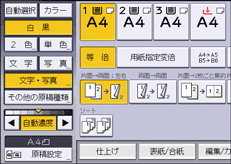
![]() [大量原稿]を押し、[OK]を押します。
[大量原稿]を押し、[OK]を押します。
![]() 原稿をセットし、[スタート]を押します。
原稿をセットし、[スタート]を押します。
![]() 先にセットした原稿がすべて送られてから、次の原稿をセットし、[スタート]を押します。
先にセットした原稿がすべて送られてから、次の原稿をセットし、[スタート]を押します。
原稿を複数回に分けてセットするときは、手順4を繰り返します。
![]()
ソート、集約や片面→両面などの機能を設定しているときは、すべての原稿の読み取りが終わったら[
 ]を押します。
]を押します。大量原稿機能の途中での片面原稿と両面原稿の変更はできません。
[大量原稿]の代わりに[SADF]が表示されているときは、[周辺設定]の[大量原稿モード切り替え]で設定を変更します。詳しくは、周辺設定を参照してください。

